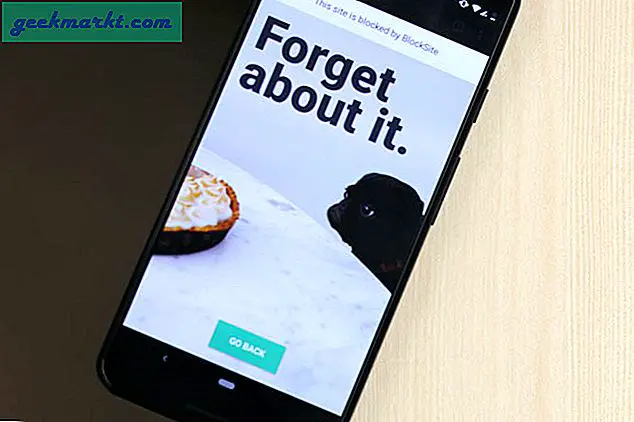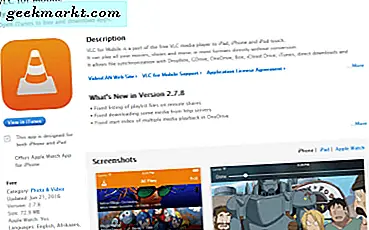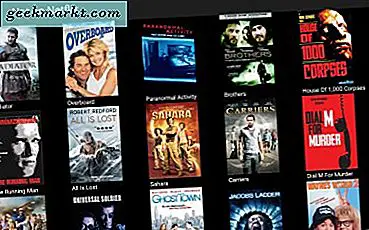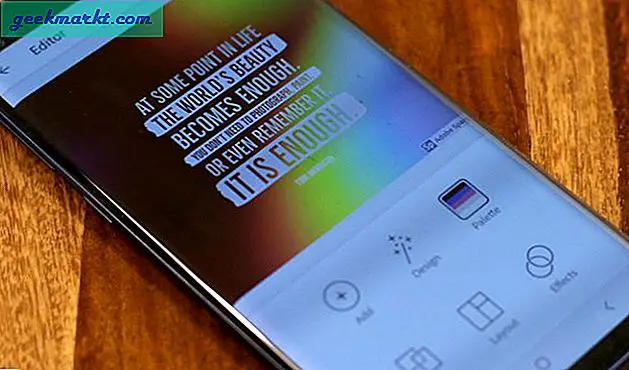Tænk på alle de vigtige fotos, videoer og meddelelser på din Android-telefon, der indeholder uerstattelige minder. Vil du stole på din Android-telefons liv med alle disse vigtige data? Du ved aldrig, hvornår det kan blive ødelagt eller møde støvet og fjerne alle data med det.
Sikkerhedskopiering af dine Android-telefondata er ekstremt vigtig. Desværre kan det være lidt svært at sikkerhedskopiere og vedligeholde og un-rooted Android-telefon. Du bliver afhængig af forskellige tjenester for at sikkerhedskopiere alle dine Android-telefons data. Bare rolig, da vi i dag vil fortælle dig alt hvad du behøver for at oprette en komplet sikkerhedskopi af din Android-telefon.
Kan du virkelig tage en komplet sikkerhedskopi af din Android uden rod?
Nå, ikke ligefrem. I modsætning til en iPhone (som automatisk sikkerhedskopierer alt på din telefon, mens du sover); Android kan på den anden side ikke tage komplet sikkerhedskopiering alene.
Dybest set har du 2 backupmuligheder i Android.
1. Delvis backup (ingen ROOT) - dette inkluderer dine kontakter, billeder, videoer, musik, browserdata osv. Du kan bruge Googles sikkerhedskopiløsning til dette, som er indbygget i din telefon. Eller du kan bruge tredjepartsapps fra Play Butik til at få flere sikkerhedskopieringsmuligheder som opkaldslog, Beskeder og Systemindstillinger osv. (Som ikke er inkluderet i Google-backup)
2. Komplet sikkerhedskopi (ROOT)- denne type sikkerhedskopi inkluderer alt, hvad du får fra ovenstående delvise sikkerhedskopi plus - sikkerhedskopi af alle apps og dets data (ved hjælp af Titanium-sikkerhedskopi), eller du kan oprette en nøjagtig kopi af din Android-tilstand ved hjælp af Nandroid-sikkerhedskopi fra TWRP-gendannelse.
Men for denne artikel vil vi kun fokusere på Delvis backup metode.
Sikkerhedskopier din Android-enhed (ingen rod)
Metode 1: Sikkerhedskopier din Android ved hjælp af Google Backup
Dette er den mest bekvemme metode, delvis fordi den er indbygget i din Android-enhed. Igen, i modsætning til iPhone, holder den ikke en 100% sikkerhedskopi af din enhed, men du kan komme tæt på 60%.
Hvilke data sikkerhedskopierer Google?
- Chrome-browserdata
- Kontakter
- Kalendere
- Dokumenter
- Hangout-meddelelser
- Installerede eller købte apps
- Fotos og videoer (hvis Google Photo-synkronisering er aktiveret)
- Musik (uploadet til Play Music)
- Systemindstillinger (Wi-Fi, låseskærmsindstillinger osv.)
Trin 1: Sikkerhedskopier grundlæggende indstillinger
For at aktivere Google Backup-funktionen skal du gå til “Indstillinger”Og tryk på”Sikkerhedskopiering og nulstilling" mulighed. Sørg nu for “Sikkerhedskopier mine data”Option er aktiveret her. Alle dine applikationsdata, adgangskoder, kontakter og telefonindstillinger gemmes på Googles servere.
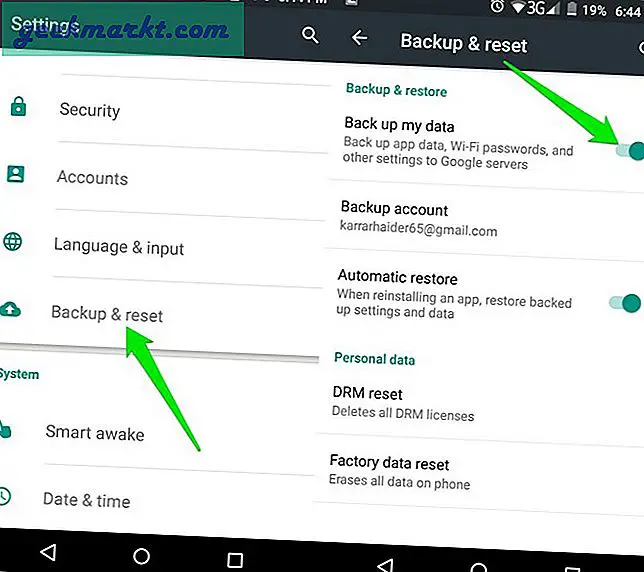
Når du nulstiller fabrikken eller får adgang til en anden Android-telefon ved hjælp af din Google-konto, bliver alle disse data downloadet og anvendt. Hvis du ikke er fortrolig med, at Google gemmer alle dine personlige data, kan du nemt slette dem. Gå til “Sikkerhedskopiering og nulstilling” igen og sluk vippeknappen ud for “Sikkerhedskopier mine data”. Funktionen automatisk sikkerhedskopiering slukkes, og alle de tidligere indsamlede data slettes fra Googles servere.
Trin 2: Sikkerhedskopier fotos og videoer
For automatisk at sikkerhedskopiere alle dine fotos og videoer skal du være afhængig af en skyopbevaringstjeneste med automatisk synkronisering. Der er mange muligheder, men Google Fotos ville være den bedste mulighed for at sikkerhedskopiere fotos og videoer på din Android-telefon. Mange Android-telefoner leveres med installeret Google Fotos-app, så der er en god chance for, at den også er installeret i din telefon. Derudover tilbyder den ubegrænset lagerplads til fotos og videoer i høj kvalitet.
Relaterede:Reducer filstørrelsen med denne videokompressor-app til Android
Hvis du ikke har noget imod at gemme dine fotos og videoer med henholdsvis 16 megapixels og 1080p opløsning, kan du sikkerhedskopiere ubegrænsede fotos / videoer. Hvis du vil gemme et billede / en video i sin originale kvalitet, citeres dens størrelse på din Google Drive-lagerplads, som tilbyder 15 GB gratis. De fleste Android-telefoner kan ikke optage fotos / videoer af højere kvalitet end kvoten, så du skal ikke have noget problem med at gemme dataene med ubegrænset lagerplads.
Når du åbner Google Fotos-appen, vil den bede dig om automatisk at tage backup af alle fotos og videoer. Bare bekræft det, og hvile håndteres af Google Fotos. Alle sikkerhedskopierede data kan ses og downloades fra enhver Google Photos-app på enhver enhed. Gå til photos.google.com for at se dine backupfotos og -videoer.
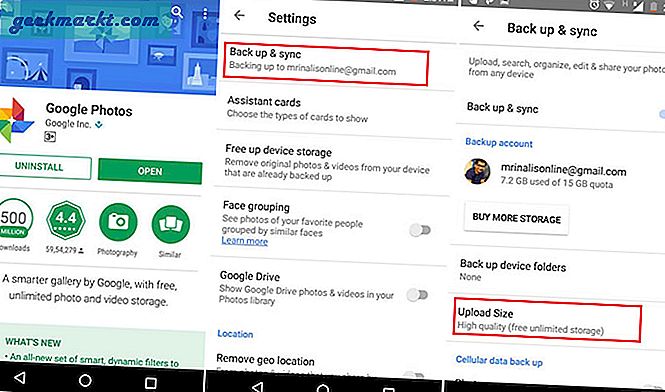
Hvad sikkerhedskopieres det ikke?
- SMS
- Opkaldslister
- Brugerdefinerede indstillinger som launcher, lockscreen osv
- De fleste af appindstillinger og data (som appen ikke deler med Google Play-tjenester)
Trin 3: Sikkerhedskopier tekstbeskeder og opkaldslister
Da Google Backup ikke inkluderer sikkerhedskopiering af SMS og opkald, bruger vi en tredjepartsapp til at tage den separate backup.
Tekstbeskeder og opkaldslister er en af de vigtigste typer data, der endda kan indeholde følsomme oplysninger. Så du skal være meget forsigtig med, hvordan du skal sikkerhedskopiere disse data. Til dette formål stoler jeg på Easy Backup & Restore-appen, der er forbløffende let og helt gratis at bruge. Appen giver dig mulighed for at sikkerhedskopiere SMS, MMS, kontakter, opkaldslister, kalender og bogmærker. Og alle disse data kan gemmes på et SD-kort eller dit valg af cloud-opbevaringstjeneste, inklusive Google Drive, Box, Dropbox og OneDrive.
Relaterede:Top 5 Android-apps til sikkerhedskopiering af SMS og opkaldslister
Tro mod sit navn har Easy Backup & Restore en meget enkel grænseflade, der giver dig mulighed for hurtigt at sikkerhedskopiere eller gendanne data med kun få faner. Du skal blot trykke på "Backup" og vælge den type data, du vil sikkerhedskopiere. Derefter skal du vælge, hvor du vil sikkerhedskopiere dataene. Hvis du vil gemme dataene med dig, skal du vælge SD-kort. Ellers skal du bare vælge din cloud-opbevaringstjeneste. Du kan også vælge flere sikkerhedskopieringssteder for at have flere sikkerhedskopier.
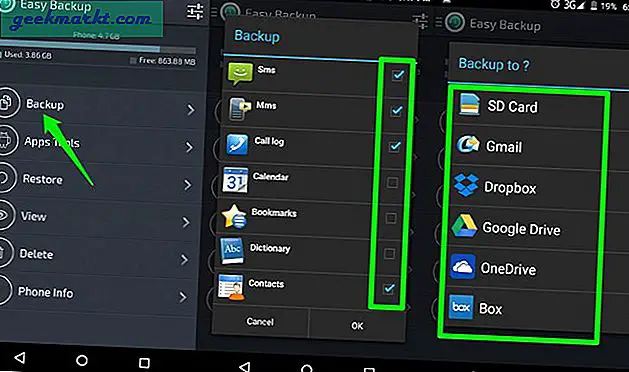
For at gendanne dataene skal du downloade Easy Backup & Restore i den nye telefon og klikke på knappen "Gendan" for at gendanne dataene. Der er også en "Vis" -mulighed, der giver dig mulighed for at se dataene, før du gendanner. Derudover kan de oprettede sikkerhedskopier også sendes til andre via e-mail.
Du kan enten sikkerhedskopiere alle data manuelt eller bede Easy Backup & Restore om automatisk at sikkerhedskopiere det efter et bestemt tidspunkt. Både ny og gammel sikkerhedskopi bevares, men du kan vælge at slette de gamle sikkerhedskopier efter en bestemt tidsperiode.
Metode 2: Sikkerhedskopier alt på ét sted
Ovenstående er enkle måder at tage backup af alle Android-data ved hjælp af gratis og ubegrænsede tjenester. Du bliver dog afhængig af forskellige tjenester for at gemme og gendanne dataene, hvilket kan være lidt trættende. Hvis du vil sikkerhedskopiere alle data ét sted og uden at rodfæste telefonen, kan det gøres ved hjælp af G Cloud Backup-appen.
Hvad inkluderer denne sikkerhedskopi?
- Kontakter
- Opkaldsliste
- Beskeder
- Fotos
- Videoer
- musik
- Dokumenter
- Kalendere
- Systemindstillinger
- Browseroplysninger
- WhatsApp-data
Det kommer dog med et begrænset plads på 1 GB, der kan øges til 10 GB ved at udfylde forskellige gratis tilbud (masser af tilbud). Selvom appen er fantastisk til sikkerhedskopiering af Android-data, men du er kun begrænset til 10 GB maksimal lagerplads gratis. Hvis du vil have mere plads, skal du betale for det.
De data, du kan sikkerhedskopiere, inkluderer SMS, opkaldslister, kontakter, fotos, videoer, lydfiler, dokumenter og andre typer filer. Når du downloader appen, beder G Cloud Backup dig om at fortælle, hvilken type data du vil beskytte (backup). Marker bare afkrydsningsfeltet ud for hver datatype, og den sikkerhedskopieres i henhold til tidsplanen. Desuden kan du også beskytte appen med adgangskode for at forhindre andre i at få adgang til dine data.
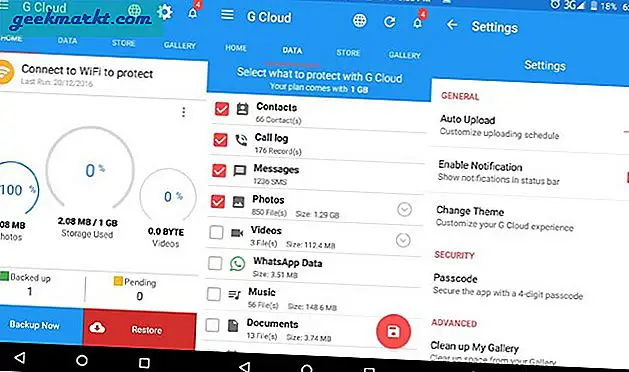
Desværre er G Cloud Backup ikke i stand til at sikkerhedskopiere appdata og indstillinger. Du bliver nødt til at have en rodfæstet telefon for at få denne funktion. Ingen grund til at bekymre sig om, da du stadig kan bruge den indbyggede "Backup and Reset" -funktion til at sikkerhedskopiere appdata (som nævnt ovenfor).
Afslutter
Hvis du vil sikkerhedskopiere Android-data gratis uden nogen begrænsninger, bliver du afhængig af forskellige tjenester for at sikkerhedskopiere forskellige typer data. G Cloud Backup er dog en god service, hvis du er villig til at betale $ 3,99 / måned for at få deres ubegrænsede lagerpakke. Hvad angår den gratis 10 GB plads, der tilbydes af G Cloud Backup, bliver du nødt til at gennemføre mange tilbud, der kan forbruge meget tid.
Læs også:6 nyttige tip til at frigøre plads på din Android-enhed